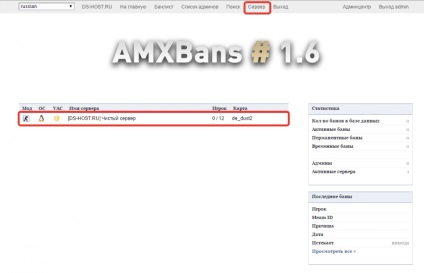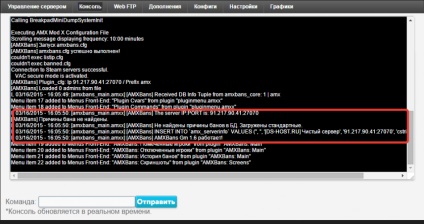2. Входимо в панель управління Web хостингом:
3. Шукаємо в розділі Інструменти пункт Web-скрипти (APS). переходимо в нього.
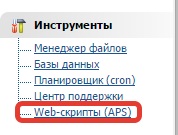
4. Натискаємо кнопку Встановити
5. Вибираємо зі списку скриптів Amxbans і натискаємо кнопку Встановити
6. Вибираємо домен і вказуємо шлях, наприклад amxbans. в даному випадку, означає, що amxbans буде встановлений в папку amxbans, якщо залишити це поле порожнім, то скрипт буде встановлено в корінь сайту. Натискаємо Далі >>.
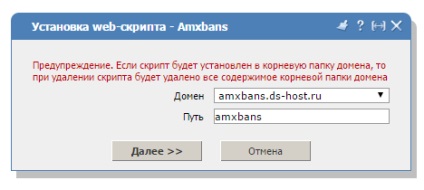
7. Заповнюємо всі поля, ОБОВ'ЯЗКОВО запам'ятовуємо дані, які вводимо. і дані від бази в тому числі. вони нам ще знадобляться! Натискаємо далі.
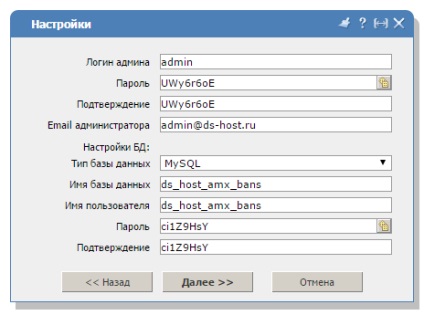
8. Бачимо вікно, яке повідомить нам, про успішну установку AmxBans, але це ще не все. Потрібно підключити сервер!
Крок 2. Дозвіл віддаленого доступу до бази.
1. Переходимо в розділ Інструменти -> Бази даних
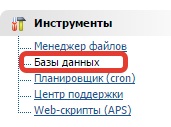
2. Вибираємо потрібну нам базу даних, ту, яку ми створили раніше (в кроці 1, пункті 7) і натискаємо на кнопку Користувачі.
3. Вибираємо користувача і натискаємо на кнопку Змінити
4. У вікні, ставимо галочку на "Віддалений доступ", більше нічого не чіпати, натискаємо ОК.
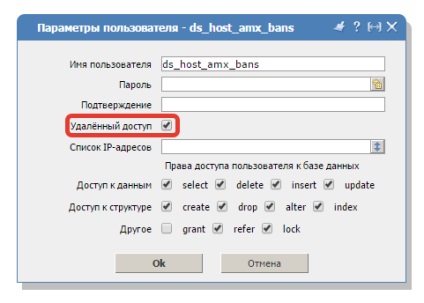
Крок 3. Підключення ігрового сервера
1. Заходимо в панель управління ігровими серверами ds-host.ru, вибираємо потрібний сервер. заходимо в управління сервером.
2. Переходимо у вкладку конфіга. там шукаємо AMXMODX plugins.ini. натискаємо редагувати.
3. Видаляємо крапку з комою перед плагінами amxbans_core.amxx і amxbans_main.amxx (вони обов'язково повинні стояти в самому верху plugins.ini і саме в такому порядку як на картинці) і додаємо крапку з комою перед плагіном admin.amxx. І натискаємо зберегти.
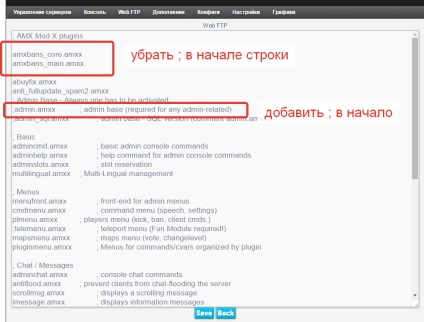
3.1. Не забудьте перевірити, щоб був включений модуль mysql в addons / amxmodx / configs / modules.ini
4. Через WebFtp або FTP клієнт, редагуємо файл: addons / amxmodx / configs / sql.cfg. вписуємо туди дані від нашої створеної бази (Крок 2, пункт 7). І зберігаємо файл.
У мене це виглядає так:
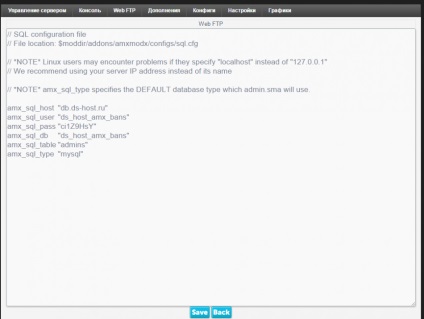
5. Перезапускаємо сервер і дивимося в консоль і на наш сайт зі скриптом amxbans, має бути так: